Se você costuma ver os vídeos que seus amigos postam no Vine, já deve ter tido a vontade de baixar algum certo? Mais o aplicativo Vine não oferece a opção de salvar os vídeos, mais fique sabendo que mesmo não tendo um botão para realizar essa função, ainda assim, é possível baixar vídeos do Vine através do site.
Baixar vídeos do Vine é uma tarefa bem fácil, qualquer pessoa pode baixar sem nenhum problema. Para fazer isso, não será necessária a instalação de nenhum software extra no seu computador. O único requisito é ter um navegador de internet atualizado, e com suporte ao HTML5 (os navegadores mais populares como Google Chrome, Mozilla Firefox, Internet Explorer e Opera em suas versões mais recentes possuem esse suporte). Se você não estiver com a versão mais recente do seu navegador, é recomendado que você o atualize. Não somente para baixar vídeos do Vine, mas também, por uma questão de segurança, já que nas atualizações também estão presentes novos recursos para proteger sua navegação na web e não somente novas ferramentas.
Baixando o(s) vídeo(s)
Bom, para realizar o download de algum vídeo do Vine, siga os simples procedimentos listados a seguir.
1º - Acesse o site do Vine e faça login. Ou através do Twitter ou outra rede social, acesse um vídeo;
2º - Após ter acessado o Vine, escolha o vídeo que deseja realizar o download. Após ter escolhido o vídeo, passe o mouse nos três pontos no canto inferior direito do vídeo (como na imagem). Se você estiver aberto um vídeo pelo link, vá para o próximo passo;
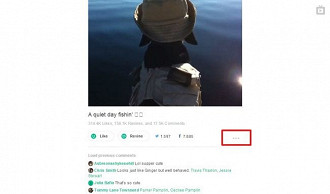
Baixando vídeo do Vine #1
3º - Após ter passado pelos três pontos, clique em "Embed". Se tiver aberto o vídeo por um link, clique em Embed no canto esquerdo da página;
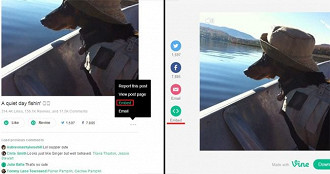
Baixando vídeo do Vine #2
4º - Quando clicar em Embed será levado para outra página. Tal página será onde realizaremos o download do vídeo. Espere o vídeo carregar por completo, e em seguida clique com o botão direito sobre o vídeo...
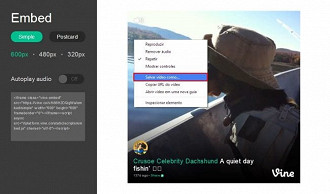
Baixando vídeo do Vine #3
... e clique em "Salvar vídeo como...". Escolha um nome e o local onde quer salvar o vídeo e clique em Salvar.
Pronto! O vídeo será salvo em seu computador no formato MP4. Caso não consiga executar o vídeo, verifique se você tem os codecs de vídeo necessários para isso. Se não tiver, e não quiser instalar, continue lendo e veja como converter o vídeo para outros formatos.
Convertendo o vídeo
Para converter o vídeo, aqui, vamos usar o programa chamado Formact Factory. Você pode baixa-lo clicando bem aqui. Após ter baixado e instalado o programa, siga os próximos passos para converter seu vídeo.
1º - Com o programa aberto, selecione na aba a esquerda o formato de saída do vídeo (para qual formato será convertido). O Windows tem suporte nativo para vários formatos, inclusive o .avi, vamos usa-lo aqui. Então escolha o formato desejado para a conversão;
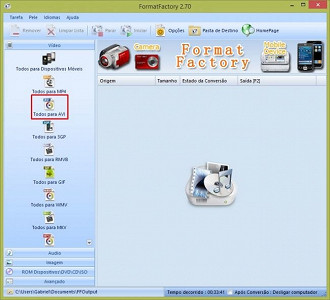
Selecionando um formato para converção
2º - Após ter escolhido o formato de saída, uma nova janela se abrirá. Clique no botão Adicionar Arquivo e escolha o vídeo. Nesta mesma janela você pode configurar outros itens, como configuração de saída e pasta de destino, mas o necessário é somente escolher o arquivo;
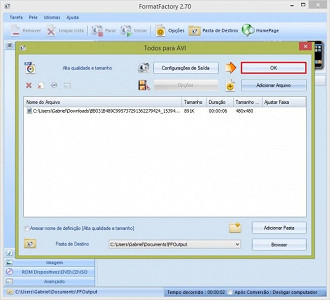
Configurando o modo de saída do vídeo
3º - Em seguida clique em OK. Clique também em Iniciar para que a conversão se inicie.
A conversão será rápida, na verdade o tempo de conversão depende do hardware do seu computador, mas aqui estamos convertendo um vídeo de no máximo 6 segundos. O arquivo será salvo em Documentos / FFOutput / Nome do Arquivo.avi. Teste o vídeo e veja se agora ele vai rodar no seu computador agora.
Gostou do artigo? Não se esqueça de deixar seu comentário!
